您好,登錄后才能下訂單哦!
您好,登錄后才能下訂單哦!
這篇文章主要介紹本地磁盤c盤變紅的解決方法,文中介紹的非常詳細,具有一定的參考價值,感興趣的小伙伴們一定要看完!
本地磁盤c盤變紅意味著存儲空間不足,解決方法:1、使用“磁盤清理”或者借助一些垃圾清除軟件(如360安全衛士,CCleaner清理器)來清理系統垃圾;2、可以利用軟件為c盤擴容,將其他盤的一些空間拿出來分配給C盤;3、重裝系統。
c盤變紅意味著存儲空間不足。
大多數用戶都會將c盤設為系統盤,所以我們在分配系統盤的時候需要預留足夠的空間,要是系統盤空間不足,就會給日常使用帶來特別多的麻煩(比如系統異常卡頓、無法保存文件,甚至打開某些軟件等),所以我們需要為c盤清理垃圾瘦身或者c盤擴容或者重裝系統。
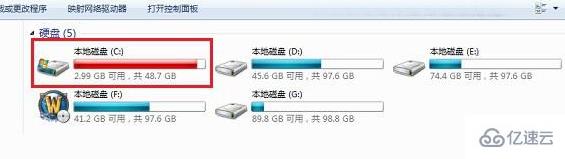
解決方法:將電腦C盤空間不足瘦身與擴容
1、清理垃圾
要是電腦長期沒有清理垃圾的話,大量的緩存文件以及歷史數據就會占據c盤的大額空間,而這些文件都是沒有用處的,所以一般情況下我們通過清理垃圾,在一定程度上能夠清理掉垃圾文件釋放空間。
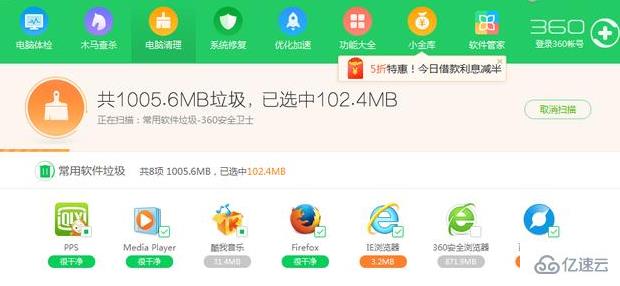
其實,電腦清理垃圾的不會難搞,大家可以借助一些垃圾清除軟件(如360安全衛士,CCleaner清理器)。如果說,你的電腦系統垃圾有好幾個GB,甚至超過了10GB之后,這樣的話是會占用c盤超級大的空間的,這樣通過清理軟件來清理系統垃圾是能釋放c盤空間,從而解決c盤變紅的警報。
再者,要是你清理系統垃圾之后,還是覺得c盤釋放的空間不夠大,你可以將平時下載安裝在桌面的軟件程序或者大型文件轉移到其他盤中(轉移對小白來說會比較麻煩,最最簡單粗暴的方法是卸載c盤軟件,重新安裝到d盤),這樣也是c盤騰出空間的另一種手段。
2、為C盤擴容
有一種用戶是,在裝系統的時候沒有為c盤預留足夠的空間,所以造成c盤變紅了。而相對來說,d盤與其它盤磁盤空間就非常充裕,這樣的話我們可以利用軟件為c盤擴容,把D盤的空間拿些出來分配給C盤。而操作C盤擴容方法也有超多中,一種是格式化硬盤,重新分配磁盤空間,不過這種方法需要重裝,也容易造成數據丟失。另一種方法是值得推薦的,那就是無損為C盤擴容,更不會讓你c盤的數據丟失了。
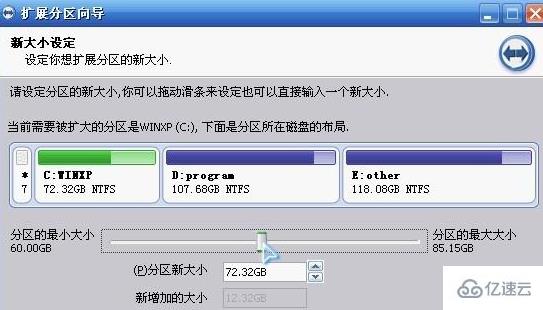
殊不知,無損為C盤擴容是非常簡單就可以操作成功,首先我們需要借助電腦自帶的磁盤管理工具,或者通過一些專業的硬盤分區工具輔助。
準備工作:
1、在分區前,建議先將待調整分區的重要內容備份到移動硬盤
2、備份完成后,下載分區助手專業版,安裝并運行。
執行步驟:
選擇C盤臨近的分區D分區,點擊右鍵,選擇“調整/移動分區”,手動輸入C盤擴容大小,或者向右拖動上方的滑塊調整大小,然后點擊確認執行分區調整,選中C盤,同樣點擊右鍵,選擇“調整/移動分區”,這個時候可以看到C盤后面多出了未分配空間,向右拖動上方的滑塊將未分配空間全部劃入C盤,點擊確認執行分區調整。
3、重裝系統
相對以上兩種方法來說,下載新鏡像重裝系統的方法最為簡單粗暴的解決C盤變紅的問題,要是你覺得分區合理,可以直接格式系統盤重裝系統,要是你覺得你的分區不合理,想要c盤的空間在大一些,可以通過格式化所有硬盤重新分區重新分配空間,大家一定要保存好數據文件,以免丟失了。
重裝須知:
(1)電腦可以正常使用可以使用一鍵重裝工具實現裝機(如何快速一鍵重裝系統),如果電腦系統無法啟動的話,可以通過其他電腦制作啟動U盤實現裝機(u盤啟動盤制作教程)。
(2)了解電腦的配置,如果內存2G以下重裝32位(x86),內存4G以上重裝64位(x64)系統
(3)到快啟動官網下載u盤啟動盤制作工具,接著制作成快啟動u盤啟動盤
(4)找個自己想裝的系統鏡像文件,然后下載到快啟動u盤中。
以上是“本地磁盤c盤變紅的解決方法”這篇文章的所有內容,感謝各位的閱讀!希望分享的內容對大家有幫助,更多相關知識,歡迎關注億速云行業資訊頻道!
免責聲明:本站發布的內容(圖片、視頻和文字)以原創、轉載和分享為主,文章觀點不代表本網站立場,如果涉及侵權請聯系站長郵箱:is@yisu.com進行舉報,并提供相關證據,一經查實,將立刻刪除涉嫌侵權內容。